土日および祝日のセルに色(パターン)を付けてわかりやすくします。
B4:C34セルを選択します。
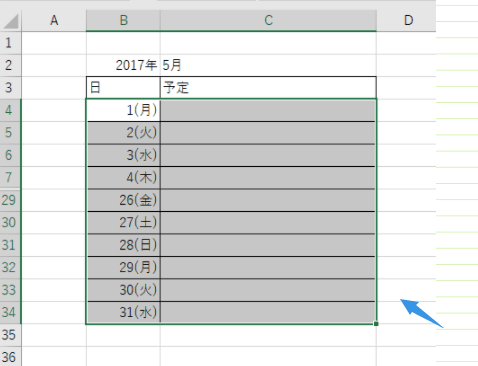
[ホーム]タブのスタイルグループにある[条件付き書式]→[新しいルール]を選択します。

「数式を使用して、書式設定するセルを決定」を選択します。
次の数式を満たす場合に値を書式設定に「=WEEKDAY($B4)=7」と入力します。
[書式]ボタンをクリックして塗りつぶしの色を設定します。

[書式]ボタンをクリックするとセルの書式設定が表示されます。
[塗りつぶし]タブを選択して、セルを塗りつぶす色を選択します。
[OK]ボタンをクリックします。

土曜日のセルが青色に塗りつぶされました。

B4:C34セルを選択した状態で、[ホーム]タブの[条件付き書式]→[ルールの管理]をクリックします。

[新規ルール]ボタンをクリックします。(2つ目の条件:日曜日の設定するため)

「数式を使用して、書式設定するセルを決定」を選択します。
次の数式を満たす場合に値を書式設定に「=WEEKDAY($B4)=1」と入力します。
[書式]ボタンをクリックして塗りつぶしの色を設定します。
[OK]ボタンをクリックします。
2つ目の条件が登録されました。
B4:C34セルを選択します。
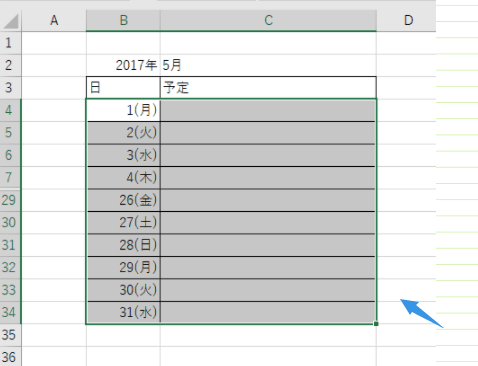
[ホーム]タブのスタイルグループにある[条件付き書式]→[新しいルール]を選択します。

「数式を使用して、書式設定するセルを決定」を選択します。
次の数式を満たす場合に値を書式設定に「=WEEKDAY($B4)=7」と入力します。
[書式]ボタンをクリックして塗りつぶしの色を設定します。

[書式]ボタンをクリックするとセルの書式設定が表示されます。
[塗りつぶし]タブを選択して、セルを塗りつぶす色を選択します。
[OK]ボタンをクリックします。

土曜日のセルが青色に塗りつぶされました。

B4:C34セルを選択した状態で、[ホーム]タブの[条件付き書式]→[ルールの管理]をクリックします。

[新規ルール]ボタンをクリックします。(2つ目の条件:日曜日の設定するため)

「数式を使用して、書式設定するセルを決定」を選択します。
次の数式を満たす場合に値を書式設定に「=WEEKDAY($B4)=1」と入力します。
[書式]ボタンをクリックして塗りつぶしの色を設定します。
[OK]ボタンをクリックします。
2つ目の条件が登録されました。















![office2021 プロパティの項目 [F1]キーを押ヘルプを表示](https://blogimg.goo.ne.jp/image/upload/f_auto,q_auto,t_image_square_m/v1/user_image/1f/45/0d5327e4387772eb8a4d02fda308bd6b.png)
![office2021 プロパティの項目 [F1]キーを押ヘルプを表示](https://blogimg.goo.ne.jp/image/upload/f_auto,q_auto,t_image_square_m/v1/user_image/04/57/289c6330ea656035f59a6deef9e2d3a4.png)



※コメント投稿者のブログIDはブログ作成者のみに通知されます